Excel表格制作dat格式数据文件的详细方法
 发布于2025-02-05 阅读(0)
发布于2025-02-05 阅读(0)
扫一扫,手机访问
1、打开Excel软件。
2、再打开的Excel导入需要操作的数据。
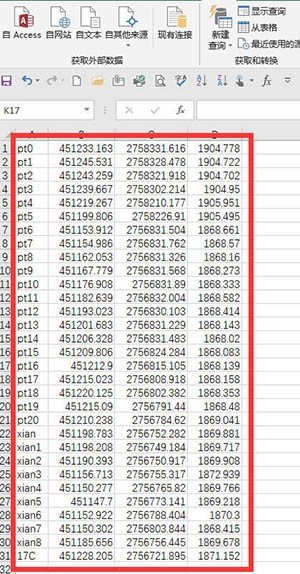
3、在E1单元格输入公式=CONCATENATE(A1,",",",",B1,",",C1,",",D1),点击确定。
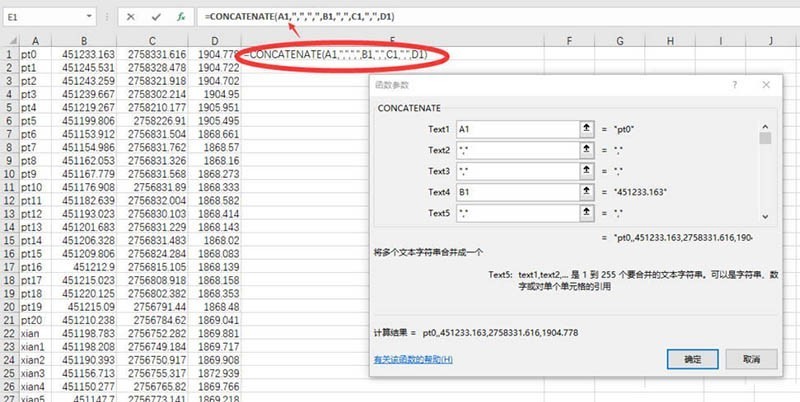
4、选中E1单元格,下拉填充,使所有的数据生成dat文件格式。
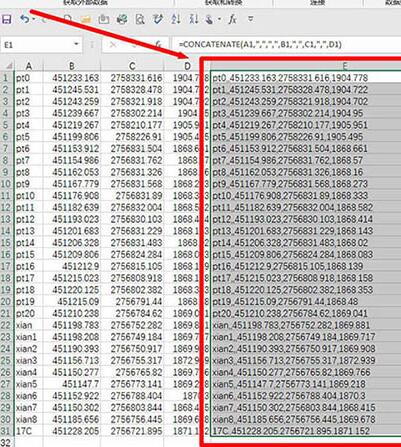
5、在桌面新建一个文本文档并打开,将excel中数据粘贴复制到文本文档中,在点击保存退出。
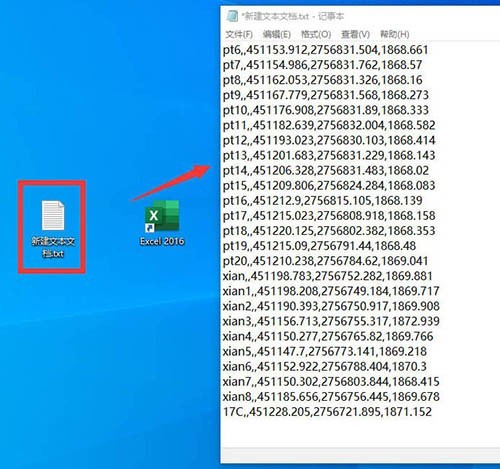
6、最后将文本文档后缀名改为.dat格式即可。
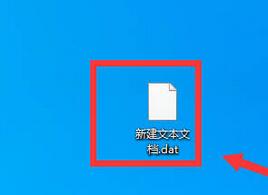
本文转载于:https://xiazai.zol.com.cn/jiqiao/118782.html 如有侵犯,请联系admin@zhengruan.com删除
上一篇:快手收藏的作品怎么删除
下一篇:电脑重装系统需用U盘吗?
产品推荐
-

售后无忧
立即购买>- DAEMON Tools Lite 10【序列号终身授权 + 中文版 + Win】
-
¥150.00
office旗舰店
-

售后无忧
立即购买>- DAEMON Tools Ultra 5【序列号终身授权 + 中文版 + Win】
-
¥198.00
office旗舰店
-

售后无忧
立即购买>- DAEMON Tools Pro 8【序列号终身授权 + 中文版 + Win】
-
¥189.00
office旗舰店
-

售后无忧
立即购买>- CorelDRAW X8 简体中文【标准版 + Win】
-
¥1788.00
office旗舰店
-
 正版软件
正版软件
- UltraEdit怎样关闭网络浏览器-UltraEdit关闭网络浏览器的方法
- 很多编程行业的用户们都会使用到UltraEdit软件,但是你们知道UltraEdit怎样关闭网络浏览器吗?下面这篇文章就为各位带来了UltraEdit关闭网络浏览器的方法,对此感兴趣的用户一同来下文看看吧。首先,需要打开一个UltraEdit的界面中然后点击UltraEdit菜单中的高级菜单点击了高级菜单之后,弹何槐出了下拉菜肥忌单选中为配置选项会进入到了配置界面中,点击左侧中的文件树视图菜单选项进入到了文件树视图界面中,然后去掉勾选上网络浏览器选项去裕暗驼掉勾选上网络浏览器选项之后,需要点击确定,对当前
- 7分钟前 关闭网络浏览器 0
-
 正版软件
正版软件
- 腾讯视频月卡怎么激活_腾讯视频vip月卡兑换码使用方法
- 1、打开并登录腾讯视频。2、在腾讯视频页面,将鼠标放在用户的头像上,点击【开通】。3、在vip开通界面,点击【兑换vip】。4、在vip兑换界面输入卡密和手机号,获得验证码进行验证。5、完成验证即可兑换成功。
- 17分钟前 0
-
 正版软件
正版软件
- 怎么删掉西瓜视频里的私信?西瓜视频怎么挣钱呢?
- 西瓜视频作为国内领先的短视频平台之一,为广大用户提供了一个展示自己、发现别人的平台。在西瓜视频上,用户可以通过私信功能与其他用户进行互动。有时候我们可能会想要删除一些不必要的私信,那么,怎么删掉西瓜视频里的私信呢?本文将详细介绍如何删除西瓜视频里的私信,以及西瓜视频如何挣钱。一、怎么删掉西瓜视频里的私信?1.打开西瓜视频应用:首先,打开你的西瓜视频应用。2.进入消息界面:在西瓜视频首页下方,点击“消息”图标,进入消息界面。3.打开私信:在消息界面中,找到并点击“私信”选项,进入私信列表界面。4.选择私信:
- 32分钟前 赚钱 删除私信 0
-
正版软件
- word方框中√符号的实用技巧分享
- 在Word中使用√符号的实用技巧微软的Word是许多人日常工作中常用的文字处理软件之一,而√符号常常被用来表示“正确”、“完成”等含义。在Word中,如何快速而有效地在方框内输入√符号呢?以下将分享一些实用技巧和方法。一、使用快捷键在Word中,快捷键是最常用的操作方法之一。通过设置快捷键,可以快速输入√符号,节省很多时间。具体操作步骤如下:在Word中,选
- 47分钟前 方框√技巧 勾号应用 文档操作 0
-
 正版软件
正版软件
- 滴滴打车怎么开电子发票
- 滴滴打车怎么开电子发票?滴滴打车APP选择订单打车是可以开电子票的,但是多数的小伙伴不知道滴滴打车如何开电子票,接下来就是小编为用户带来的滴滴打车开电子票方法图文教程,感兴趣的用户快来一起看看吧!滴滴打车怎么开电子发票1、首先打开滴滴打车APP,主页面左上角【头像】按钮点击;2、然后左侧展开功能栏,点击其中的【订单】服务功能;3、接着进入到我的订单页面,选择右上角【开发票】;4、之后点击最新界面当中的【网约车】;5、再之后选择你需要开发票的订单勾选,点击右下角的【下一步】按钮;6、最后填写如下图所示的页面
- 1小时前 05:40 电子发票 滴滴打车 0
相关推荐
热门关注
-

- Xshell 6 简体中文
- ¥899.00-¥1149.00
-

- DaVinci Resolve Studio 16 简体中文
- ¥2550.00-¥2550.00
-

- Camtasia 2019 简体中文
- ¥689.00-¥689.00
-

- Luminar 3 简体中文
- ¥288.00-¥288.00
-

- Apowersoft 录屏王 简体中文
- ¥129.00-¥339.00








